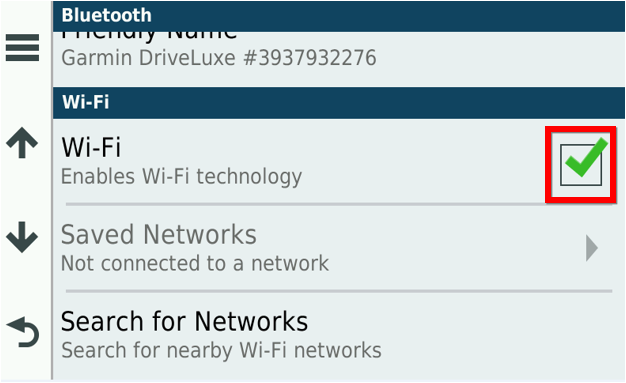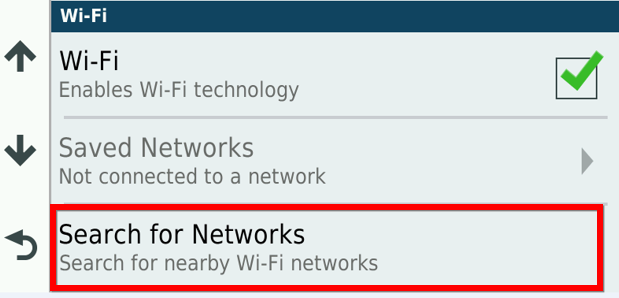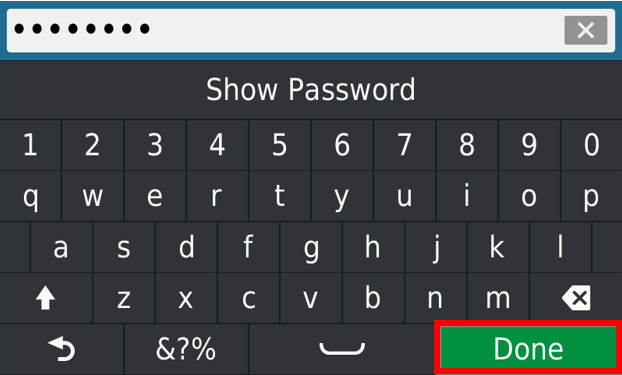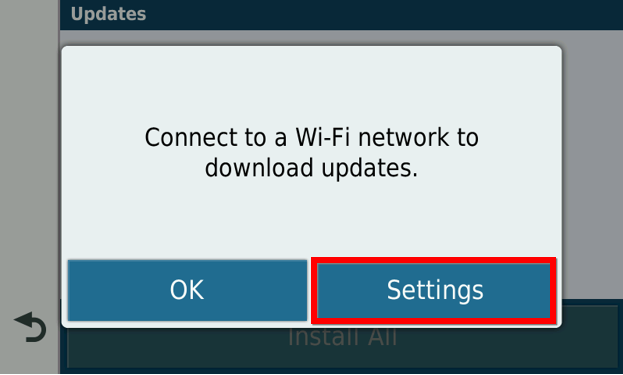Select your product to confirm this information applies to you
Come installare aggiornamenti mappa e software in modalità wireless
Versione cartografica più recente: 2020.20 (Europa)
aggiornata al 17 Luglio 2019
Puoi fare riferimento al video sottostante oppure seguire i passaggi della guida.
Per collegare il dispositivo alla rete Wi-Fi:
1. Collega il dispositivo ad una fonte di alimentazione
Se compare il messaggio "Rilevata connessione USB", seleziona Cancella
2. Seleziona Impostazioni
3. Reti Wireless
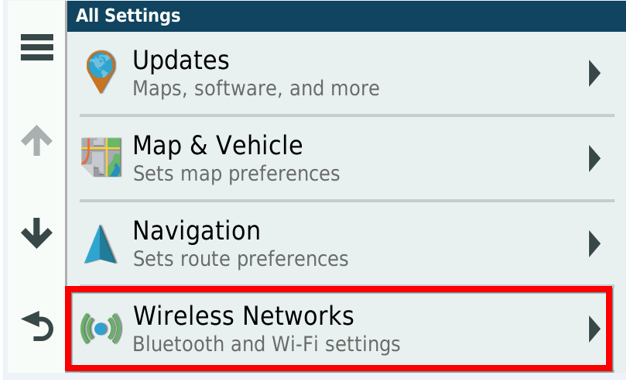
4. Se necessario, metti la spunta su Wi-Fi per abilitare la relativa funzione
5. Seleziona Ricerca reti
6. Scegli una rete
7. Se necessario, inserisci la password per l'accesso alla rete e seleziona Fatto
Il dispositivo dovrebbe ora potersi connettere alla rete, la quale verrà aggiunta all'elenco delle reti salvate. A quel punto, si riconnetterà automaticamente ogni volta che si troverà a portata di segnale.
Per verificare e installare gli aggiornamenti software e mappe disponibili per il dispositivo:
1. Impostazioni
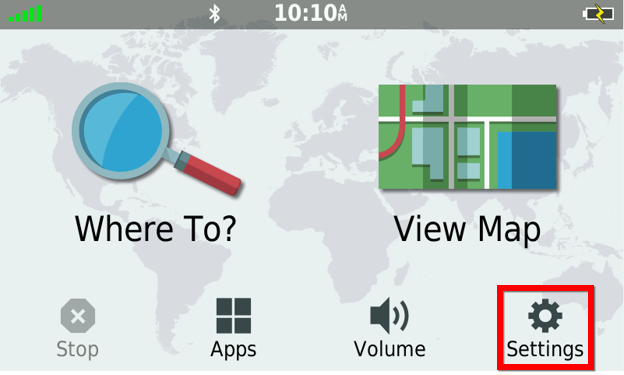
2. Aggiornamenti
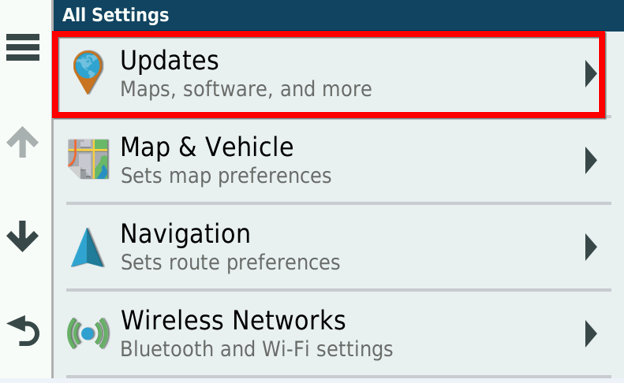
3. Se ti viene richiesto di connetterti ad una rete Wi-Fi, seleziona Impostazioni e poi scegli la rete Wi-Fi desiderata
Dopo essersi connesso alla rete Wi-Fi, il dispositivo ricercherà eventuali aggiornamenti disponibili e, nel caso ve ne fossero, richiederà il consenso all'installazione.
Nota: Non potrai utilizzare il dispositivo fino al termine del processo di aggiornamento.
Se si dovesse verificare un problema con l'aggiornamento wireless, puoi fare riferimento alla relativa guida.